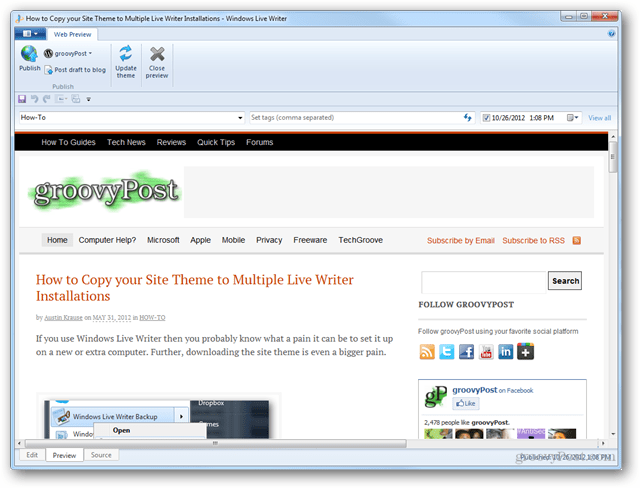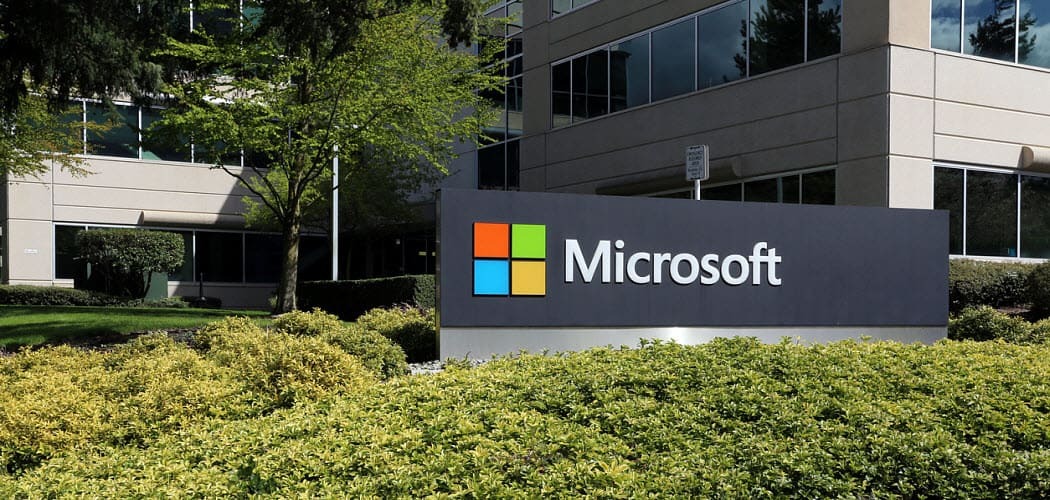Kako kopirati temo spletnega mesta v več namestitev programov Live Writer
Blogging Odprtokodno Freeware / / March 19, 2020
Windows Live Writer ima vgrajeno funkcijo za prenos teme spletnega mesta s pomočjo začasne objave v spletnem dnevniku. Če tega ne želite uporabiti, se lahko ta metoda izkaže za koristno, če temo že imate v drugem računalniku.
Če uporabljate Windows Live Writer, potem verjetno veste, kakšno bolečino lahko povzroči nastavitev na nov ali dodatni računalnik. Nadalje je nalaganje teme spletnega mesta še večje bolečine. Če želite vleči temo spletnega mesta, mora Live Writer objaviti začasno objavo in jo nato izbrisati. Težava je v tem, da začasna objava ni ravno začasna v virih RSS vašega spletnega mesta, zato je najboljša praksa, da se temu izognete. Če pa že imate računalnik s preneseno temo, ga lahko prenesete s pomočjo pripomočka za varnostno kopiranje.
Za začetek boste morali naložite varnostno kopijo programa Windows Live Writer in ga namestite. Program je brezplačen in odprtokoden.
Opozorilo: Če obnovite varnostno kopijo, narejeno s tem programom, boste izbrisali vse trenutne nastavitve in lokalne osnutke. Ta program priporočam za obnovitev samo, če poskušate podvojiti ali popraviti konfiguracijo Live Writer.
Ko je nameščen, zaženite varnostno kopijo programa Windows Live Writer kot skrbnik. To lahko storite tako, da z desno miškino tipko kliknete program in izberete možnost v kontekstnem meniju. Ali pa samo nastavite program, da se vedno izvaja kot skrbnik iz menija lastnosti.
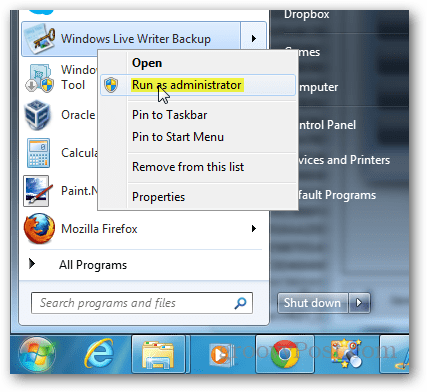
Obstajajo tri kategorije nastavitev za varnostno kopiranje, vendar naj bi privzeta delovala dovolj dobro. Kliknite Varnostno kopiranje in nastavitve programa Windows Live Writer bodo začele shranjevati.
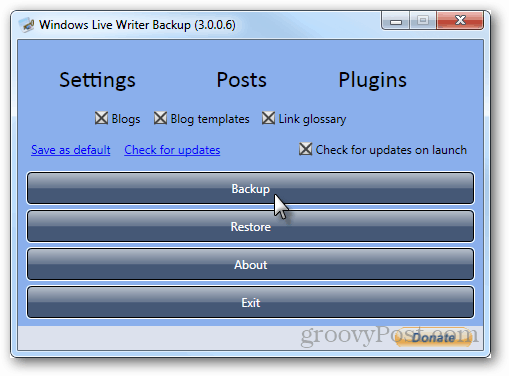
Postopek varnostne kopije naj traja 1-2 minute, odvisno od možnosti, ki jih varnostno kopirate. Nedavne objave in osnutki dodajo veliko časa in velikosti datoteke ustvarjanju varnostne kopije.
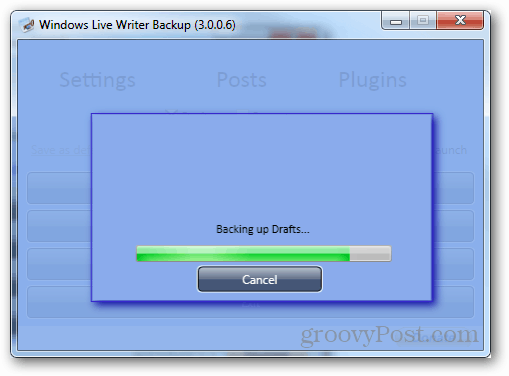
Zdaj morate premakniti datoteko varnostne kopije v računalnik, na katerega želite preseliti nastavitve Live Writerja. Namestite tudi pripomoček za varnostno kopiranje na ciljni računalnik.
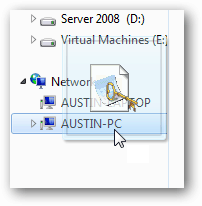
Zdaj v sekundarnem računalniku samo obnovite datoteko varnostne kopije, ki ste jo prenesli. Prepričajte se, da je program Windows Live Writer zaprt, preden to storite, sicer ne bo deloval pravilno.
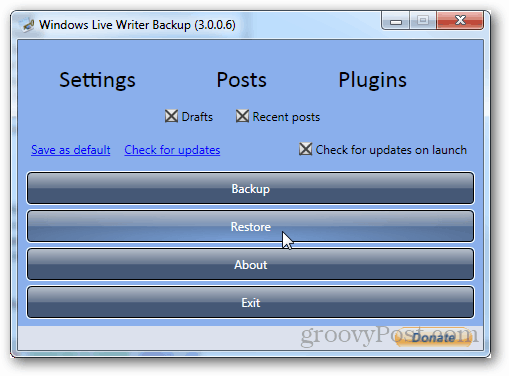
Varnostna datoteka je pripona .wlwbackup, zato je ne bi bilo težko izslediti.
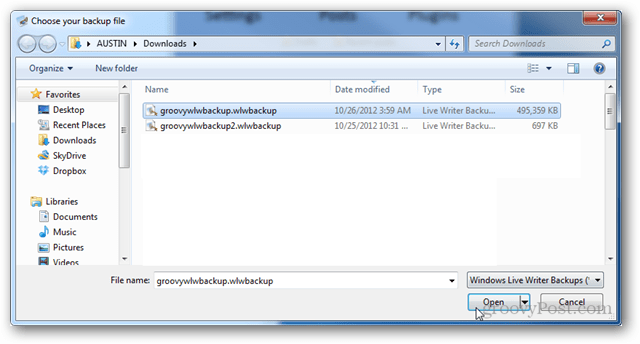
Po prenosu bo namestitev Live Writerja podvojena, če ste ustvarili varnostno kopijo. Vse teme ali nastavitve po meri, ki jih imate, bodo na voljo in vse druge predmete, ki ste jih tudi varnostno kopirali.